Esqueceu a senha do iPhone? 5 Soluções para redefinir a senha do iPhone!
Se você quer alterar a senha do seu iPhone ou esqueceu a senha existente e não consegue usar o dispositivo, aqui temos a solução.
Sep 10, 2024 • Arquivado para: Reparação do Sistema • Soluções comprovadas
Definir uma senha no seu telefone é uma coisa bastante inteligente. Essa senha protegerá seu telefone contra intrusos e impedirá o uso, caso o dispositivo seja roubado ou perdido. Por outro lado, esquecer ou perder a senha do iPhone pode ser uma experiência muito estressante. Seu telefone está na sua mão, mas você não pode usá-lo de forma alguma!
Se você esqueceu a senha do seu iPhone 12, 11 ou qualquer outro modelo, é necessário redefinir o dispositivo para usá-lo novamente. No entanto, se você fizer isso incorretamente, poderá perder todos os seus dados – incluindo mensagens, contatos, fotos e vídeos. Felizmente, temos algumas soluções eficazes! Neste artigo, abordaremos todas as opções para redefinir ou remover a senha esquecida do iPhone.
Além disso, antes de remover a senha, vamos ver como fazer backup do iPhone sem senha.
- Parte I: Como redefinir senha do iPhone (quando você sabe a senha)
- Parte II: Como redefinir senha do iPhone usando um computador
- Solução 1: Restaure o iPhone com o iTunes
- Solução 2: Use uma ferramenta de terceiros
- Solução 3: Use o Modo de Recuperação
- Parte III: Como redefinir senha do iPhone sem usar um computador
- Solução 1: Use o Buscar iPhone (quando o serviço está ativado)
- Solução 2: Desbloqueie o iPhone com a Siri
- Dica: Como recuperar seus dados após redefinir a senha do iPhone?
Parte I: Como redefinir senha do iPhone (quando você sabe a senha)
Se você sabe a senha atual, criar uma senha nova é muito simples.
Tudo o que você precisa fazer é ir em Ajustes > Geral > Touch ID > Senha (iOS 13/12/11/10/9/8/7) ou Bloqueio por Senha (iOS 6). Basta digitar sua senha atual, selecionar “Alterar senha” e escolher uma nova senha. Simples!
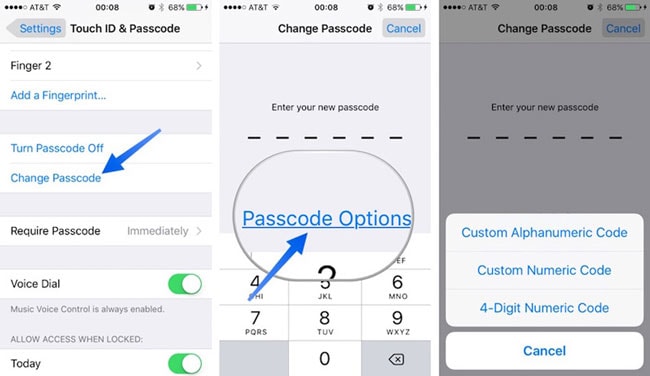
Parte II: Como redefinir senha do iPhone usando um computador
Ok, então e se você não se lembra da senha? Não há problema! Nesse caso, restaure o dispositivo a partir de um backup. Se você redefinir a senha do iPhone sem restaurar as informações, acabará limpando o telefone e perdendo todos os seus dados. Assim, é uma boa ideia fazer backup de seu telefone regularmente.
Quando você restaura seu iPhone XR, iPhone XS (Max) ou qualquer outro modelo de iPhone, o conteúdo do dispositivo é apagado (incluindo a senha), e substituído por um backup que você criou anteriormente. No entanto, o sucesso desse método depende de você ter um arquivo de backup (é um bom lembrete para fazer backups com regularidade)!
Tente redefinir a senha do iPhone sem um computador.
Solução 1: Restaure o iPhone com o iTunes
Se você esqueceu a senha do iPhone, também é possível desbloquear o dispositivo usando sua conta do iTunes. Esta solução tem 2 requisitos: você precisa ter sincronizado o telefone com o computador (e ter acesso a esse computador), e o "Buscar iPhone" precisa estar ativado (se estiver desativado, prossiga para a segunda solução).

Siga os passos abaixo para restaurar o iPhone através do iTunes:
Passo 1. Conecte o seu iPhone ao PC ou Mac com o qual costuma sincronizar o dispositivo e abra o iTunes. Se o iTunes solicitar a senha, siga as instruções da "Solução 3: Use o Modo de Recuperação".
Passo 2. Se o dispositivo não responder (ou não sincronizar automaticamente com o iTunes), sincronize manualmente o telefone com o iTunes no seu Mac ou PC.
Passo 3. Quando o backup e a sincronização terminarem, selecione a opção "Restaurar iPhone".
Passo 4. Durante a configuração inicial do dispositivo, escolha a opção "Restaurar de backup do iTunes".
Agora, todos os dados (incluindo a senha) serão excluídos do telefone e substituídos pelos arquivos do backup. Depois, você pode definir uma nova senha e usar o iPhone normalmente.
Solução 2: Use uma ferramenta de terceiros
Quando você chega a esta parte, é fácil adivinhar que todos os métodos anteriores não funcionaram. Mas isso não significa que você deve desistir. Aqui está uma ferramenta confiável recomendada por alguns usuários experientes do iOS.

Dr.Fone - Desbloquear Tela
Redefina a senha do iPhone em 10 minutos
- Restaure as configurações de fábrica do iPhone sem saber a senha.
- Instruções fáceis de seguir são apresentadas durante todo o processo.
- Melhor alternativa ao iTunes para remover a senha da tela do iPhone.
- Funciona para todos os modelos de iPhone, iPad e iPod touch.
- Totalmente compatível com iPhone 6 até iPhone 12 e a mais recente versão do iOS!

Siga as seguintes instruções para redefinir a senha da tela do seu iPhone com o Dr.Fone - Desbloquear Tela.
Nota: O processo de desbloqueio remove todos os dados armazenados no telefone.
Passo 1: Baixe, instale e inicie o Dr.Fone no seu computador. Depois, clique em Desbloquear Tela.

Passo 2: Ligue o iPhone e conecte-o ao computador com o cabo original. Se o iTunes for iniciado automaticamente, feche-o para evitar interferências com o software Dr.Fone.
Passo 3: Para prosseguir, clique em Começar.

Passo 4: Agora, será exibida uma nova tela e você deve seguir as instruções cuidadosamente para colocar o iPhone no Modo DFU.

Passo 5: Será exibido o modelo do iPhone e outras informações. Se os detalhes não estiverem corretos, corrija-os manualmente e clique em "Baixar".

Passo 6: Assim que o firmware for baixado, clique em Desbloquear Agora.

Este processo eliminará todos os dados armazenados no dispositivo. Para confirmar a operação, digite o código numérico.

Passo 7: Quando o processo terminar, o iPhone será iniciado no estado de fábrica, como quando era novo. Agora, você pode configurar uma senha nova.

O iPhone XR está disponível em várias cores chamativas, qual é sua cor favorita?
Parte III: Como redefinir senha do iPhone sem usar um computador
Solução 1: Use o Buscar iPhone (quando o serviço está ativado)
Se você ativou o recurso "Buscar iPhone" no seu iPhone XR, iPhone XS (Max) ou qualquer outro modelo, pode usá-lo para apagar a senha esquecida e criar uma nova. Esta solução é muito fácil e apenas requer que você tenha o serviço "Buscar iPhone" ativado.
Passo 1. Vá para icloud.com/#find e faça login com o seu ID Apple.
Passo 2. Clique em "Buscar iPhone".
Passo 3. Na parte superior da janela, clique em "Todos os Dispositivos".

Passo 4. Na lista de dispositivos, selecione o iPhone e clique em "Apagar iPhone". Assim, o dispositivo será apagado junto com a senha esquecida.

Passo 5. Ao efetuar a configuração inicial do iPhone, escolha a opção para restaurar o backup mais recente.
A senha antiga será apagada e todos os dados anteriores serão restaurados do backup do iCloud. Agora, você poderá acessar o iPhone sem ter que digitar a senha.
Solução 2: Desbloqueie o iPhone com a Siri
Essa era uma falha de segurança da Siri no passado e agora foi corrigida. Portanto, geralmente não funcionará – mas vale a pena tentar! A maioria dos iPhones tem uma opção chamada "Permitir acesso à Siri quando bloqueado com senha".
Se esse recurso estiver ativado, a Siri pode acessar toda uma gama de funções sem precisar digitar a senha. Vale ressaltar que esse recurso pode representar uma séria ameaça à segurança do seu iPhone e nem sempre funciona.
Nota: Embora esse método de desbloqueio esteja disponível em alguns iPhones, ele pode comprometer seriamente a segurança do aparelho. Depois de desbloquear o iPhone e remover a senha, desative a opção seguindo os passos abaixo:
- 1. Toque no aplicativo dos "Ajustes".
- 2. Depois, toque em "Geral".
- 3. No menu "Geral", toque em "Senha de Bloqueio".
- 4. Desative a opção "Permitir acesso à Siri quado bloqueado com senha".

Dica: Como recuperar seus dados após redefinir a senha do iPhone?
Como você pode ver nas soluções listadas acima, o processo de redefinição da senha do iPhone pode resultar em perda de dados. Para resolver e prevenir este problema, você deve usar uma ferramenta útil, chamada Dr.Fone - Recuperação de Dados (iOS). Este programa ajudará você a recuperar seus dados perdidos de todos os dispositivos iOS ou a partir de backups do iTunes e do iCloud.

Dr.Fone - Recuperação de Dados (iOS)
Recupere dados do iPhone XS (Max) / iPhone XR / X / 8 / 7 (Plus) / SE / 6s (Plus) / 6 (Plus) / 5S / 5C / 5 / 4S / 4 / 3GS!
- O primeiro software de recuperação de dados de iPhone e iPad do mundo.
- Tem a maior taxa de recuperação de dados de iPhone da indústria.
- Recupera fotos, vídeos, contatos, mensagens, notas, registro de chamadas e muito mais.
- Recupere dados perdidos devido a exclusão, perda do dispositivo, jailbreak, atualização do iOS, etc.
- Visualize e recupere seletivamente todos os dados que desejar.
- Suporta o iPhone XS (Max) / iPhone XR / iPhone X / 8 (Plus) / iPhone 7 (Plus) / iPhone 6s (Plus), iPhone SE e as versões mais recentes do iOS!

Recupere dados perdidos do iPhone com o Dr.Fone
Passo 1. Inicie o Dr.Fone - Recuperação de Dados (iOS)
Inicie o Dr.Fone e conecte o iPhone ao computador. Clique em "Recuperação de Dados" > "Recuperar Dados de Dispositivo iOS".

Passo 2. Faça uma varredura
Selecione os tipos de arquivos que pretende recuperar e clique no botão para iniciar a varredura. Este processo poderá demorar vários minutos, conforme a quantidade de dados armazenados no telefone.

Passo 3. Visualize e recupere os dados perdidos
Quando a varredura terminar, serão exibidos os resultados na tela. Agora, selecione os dados que pretende recuperar!

Encontre mais ideias na Comunidade de Vídeo Wondershare.
Este artigo mostrou várias maneiras de desbloquear o seu iPhone XR, iPhone XS (Max) ou qualquer outro modelo sem a senha. Certifique-se de instalar o Dr.Fone em seu computador para estar pronto caso isso volte a acontecer.
Categorias
Artigos Recomendados
Problemas do iPhone
- Problemas de Hardware
- Problemas de Teclado do iPhone
- Problemas de Fone de Ouvido do iPhone
- Superaquecimento do iPhone
- Reparar o iPhone Backlight
- Problemas de Bateria
- Substitua a Bateria do iPhone 6
- Bateria do iPhone
- Problemas de Bateria do iPhone
- Duração da Bateria do iPhone
- Problemas de Mídia
- Problemas com o Eco no iPhone
- Problemas com Chamada no iPhone
- Problema da Campainha do iPhone
- Problema da Câmera do iPhone
- Problema do Microfone do iPhone
- Como Corrigir o Som no iPhone
- Problemas de Volume no iPhone
- Outros Problemas


Alexandre Garvalhoso
staff Editor